
Obsah:
- Autor John Day [email protected].
- Public 2024-01-30 11:56.
- Naposledy zmenené 2025-01-23 15:05.

Ahoj všetci! V tomto návode vám ukážem, ako si vyrobiť budík pomocou dosky Arduino. Na stavbu týchto hodín som použil Arduino UNO, štít klávesnice LCD, 5V bzučiak a prepojovacie vodiče. Na displeji vidíte čas a môžete nastaviť čas a budík. Bzučiak zazvoní na budík, keď sa aktuálny čas rovná prednastavenému času budíka. Môžete tiež vypnúť budík a používať ho ako bežné hodiny. Nielen oni, ale aj vy môžete nastaviť čas zvonenia budíka. Keď zazvoní budík, určite sa zobudíte, pretože ma to určite robí. V poriadku, prejdime k zoznamu súčiastok, ktorý potrebujeme na zostavenie.
Zásoby
*Arduino UNO alebo MEGA - Arduino UNO alebo Arduino MEGA*
*Štít klávesnice Arduino - štít klávesnice*
*Bzučiak - Bzučiak*
*Prepojovacie vodiče žena - žena*
Krok 1: Zoznam položiek

- Arduino UNO
- Štít klávesnice LCD 16x2 znakov
- 5V bzučiak
- Súprava prepojovacieho drôtu
Krok 2: Zapojenie
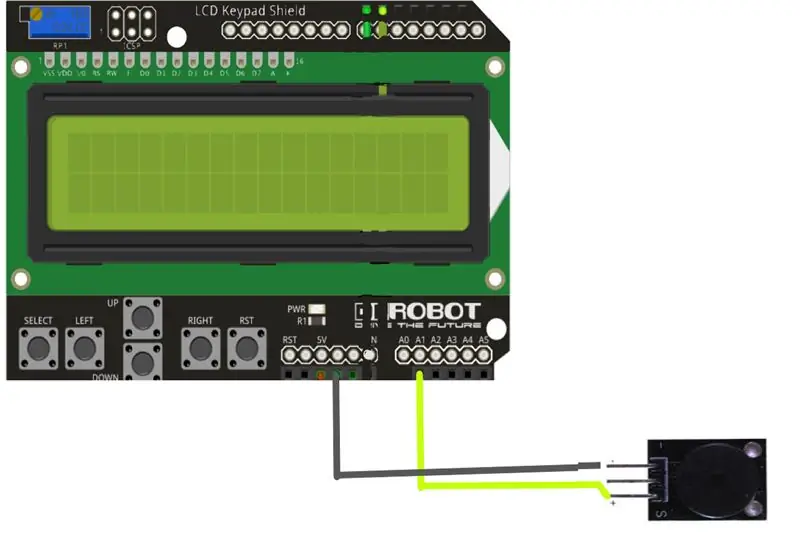
Pri zapojení postupujte podľa schémy zapojenia
- Umiestnite štít klávesnice na Arduino
- connect A1 - Signál bzučiaka
- pripojiť GND - bzučiak GND
To je všetko zapojenie, ktoré musíte urobiť
Krok 3: Kód
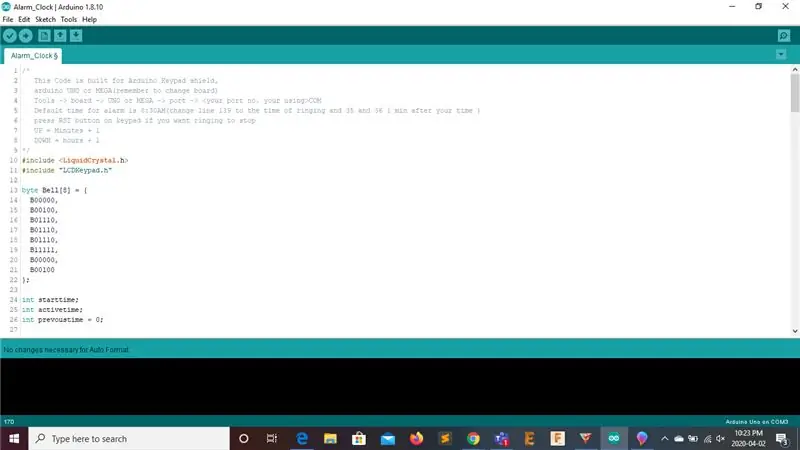
Kód je dosť zrozumiteľný
Kódex je prostredníctvom tohto odkazu: Kód
Predvolený čas budíka je 8:30 AM (zmeňte riadok 139 na čas zvonenia a 35 a 36 1 minútu po vašom čase), ak chcete, aby vyzváňanie skončilo, stlačte tlačidlo RST na klávesnici
UP = minúty + 1 (aktuálny čas)
DOLE = hodiny + 1 (aktuálny čas)
Krok 4: Testovanie



! @Vaše nastavenie by teraz malo vyzerať takto.
Po nahraní kódu sa na LCD displeji zobrazí nesprávny čas. To znamená, že musíte nastaviť čas. Predvolený čas, kedy je zapnutý, je 8:30 AM. Na nastavenie času v 24 -hodinovom formáte môžete použiť UP (minúty + 1) a DOLE (hodiny +1). Ak ho resetujete alebo stratí napájanie, budete ho musieť znova nastaviť, takže POZOR !!!
Krok 5: HOTOVO !!

Prosím, lajkujte a zdieľajte tento návod! Ak máte otázky, napíšte ich nižšie !!
Odporúča:
Inteligentný budík: inteligentný budík vyrobený z Raspberry Pi: 10 krokov (s obrázkami)

Inteligentný budík: Inteligentný budík vyrobený z Raspberry Pi: Už ste niekedy chceli inteligentné hodiny? Ak je to tak, toto je riešenie pre vás! Vyrobil som inteligentný budík, toto sú hodiny, v ktorých môžete zmeniť čas budíka podľa webových stránok. Keď sa spustí alarm, zaznie zvuk (bzučiak) a 2 svetlá
Rozhranie klávesnice s 8051 a zobrazovaním čísel klávesnice v 7 segmentoch: 4 kroky (s obrázkami)

Rozhranie klávesnice s 8051 a zobrazovaním čísel klávesnice v 7 segmentoch: V tomto tutoriáli vám poviem, ako môžeme prepojiť klávesnicu s 8051 a zobrazovať čísla klávesníc na 7 segmentovom displeji
Čistenie hliníkovej klávesnice Apple . alebo akejkoľvek inej dotykovej klávesnice: 5 krokov

Čistenie hliníkovej klávesnice Apple …. alebo akejkoľvek inej klávesnice s dotykovým ovládaním: Tak čisté, ako by ste sa my alebo ja mohli snažiť udržať naše hliníkové klávesnice Apple, budú zhruba po roku špinavé. Tento návod vám pomôže s jeho vyčistením. Buďte opatrní, pretože nie som zodpovedný za to, že sa vám pri tom pokazí klávesnica …. SUCKS F
Ultra prenosná USB nabíjačka s chladným krytom: 3 kroky (s obrázkami)

Ultra prenosná USB nabíjačka s chladným krytom: Nedávno som začal s geocachingom a používam svoje GPS autá garmin. Funguje to celkom dobre, okrem toho, že dlhý deň (alebo noc) môže batériu vybiť. Inšpiroval ma tento návod: DIY Efektívnejšia dlhotrvajúca USB alebo KAŽDÁ nabíjačka teraz
Ako si vyrobiť ľahký stojan na budík pre iPhone: 5 krokov (s obrázkami)

Ako vytvoriť ľahký stojan na budíky pre iPhone: Jedná sa o jednodielny plochý stojan, ktorý sa používa s telefónom iPhone pri nabíjaní z kábla. Pre mňa to znamená, že ho môžem používať ako budík pri posteli, keď ho môžem vidieť. Je tiež jednodielny, takže je veľmi ľahké ho vyrobiť. Dostal som nápad od
